Nuta
Dostęp do tej strony wymaga autoryzacji. Możesz spróbować się zalogować lub zmienić katalog.
Dostęp do tej strony wymaga autoryzacji. Możesz spróbować zmienić katalogi.
Uwaga / Notatka
Grupa handlu detalicznego firmy Dynamics 365 Commerce przeniosła się z usługi Yammer do Viva Engage. Jeśli nie masz dostępu do nowej społeczności Viva Engage, wypełnij ten formularz (https://aka.ms/JoinD365commerceVivaEngageCommunity), aby dodać i pozostać zaangażowanym w najnowsze dyskusje.
W tym artykule opisano sposób włączania i używania funkcji udostępniania między kanałami w kreatorze witryn programu Microsoft Dynamics 365 Commerce.
Dzięki udostępnianiu między kanałami sprzedawcy mogą ponownie wykorzystać i udostępniać zawartość między wieloma kanałami oddziału. Ta funkcja jest przydatna w przypadku, gdy kanały oddziału mają zgodny język podstawowy lub wiele wspólnych elementów zawartości.
Udostępnianie między kanałami polega na włączeniu domyślnego kanału, który będzie przeszukiwany pod kątem dostępnej zawartości, gdy nie zostanie znaleziona wersja żądanej zawartości specyficznej dla kanału. Zawartość, która ma być współużytkowana między kanałami, jest tworzona w kanale domyślnym. Zawartość ta może być lokalizowana dla wszystkich ustawień regionalnych używanych w dowolnym kanale oddziału.
Kiedy korzystać z udostępniania między kanałami
Udostępnianie między kanałami jest przydatne, gdy wiele kanałów w jednym oddziale może udostępniać zawartość. Na przykład sprzedawca, który ma wiele marek i sklepów zgrupowanych w jednym oddziale, może udostępniać część zawartości niektórych lub wszystkich sklepów. Ta udostępniona zawartość może zawierać strony dotyczące warunków i postanowień, warunków płatności, metod wysyłki i często zadawanych pytań (FAQ).
W ramach udostępniania między kanałami są również obsługiwane fragmenty. Dlatego strona zawartości zawierająca fragmenty specyficzne dla kanału może zostać utworzona jako zawartość między kanałami. W takim przypadku większość zawartości zostanie udostępniona między kanałami, fragmenty określone dla kanału na stronie obejmującej kilka kanałów będą widoczne tylko na żądanie odpowiedniego kanału sklepu.
Oddziały, które mają tylko jeden kanał lub nie mają wielu kanałów, które nie mogą udostępniać zawartości, nie korzystają z udostępniania między kanałami.
Włączanie udostępniania między kanałami
Udostępnianie między kanałami jest włączone na poziomie oddziału. Ta operacja jest jednokierunkowa. Innymi słowy, po włączeniu udostępniania między kanałami nie można go wyłączyć.
Aby włączyć udostępnianie między kanałami w kreatorze witryn handlowych, wykonaj następujące kroki:
Przejdź do Ustawienia witryny > Funkcje.
Ustaw funkcję Między kanałami na wartość Włączone.
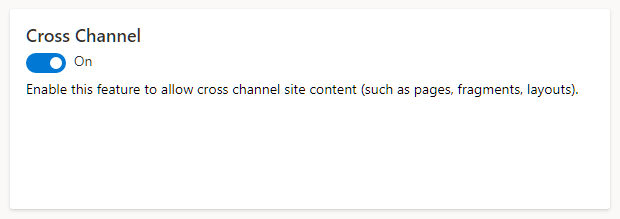
Po włączeniu funkcji udostępniania między kanałami informacje będą wyświetlane w sekcji Kanały w Ustawienia witryny > Funkcje jak pokazano na przykładzie przedstawionym na poniższej ilustracji.
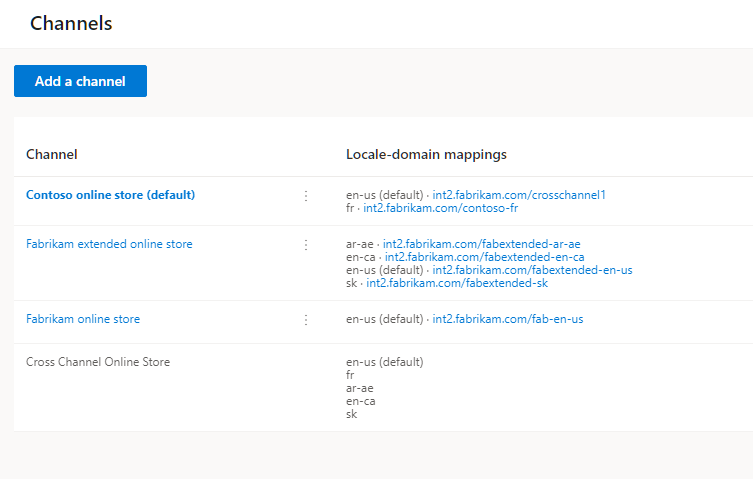
Ponadto po włączeniu funkcji udostępniania między kanałami pole Kanałw prawym górnym rogu kreatora witryn Commerce będzie zawierać opcję Sklep internetowy dla kilku kanałów, która może być używana do zarządzania zawartością między kanałami, jak to pokazano na poniższej ilustracji.
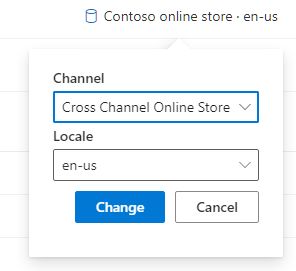
Tworzenie i używanie zawartości między kanałami
Zawartość między kanałami można tworzyć i stosować na wiele sposobów. Można na przykład tworzyć fragmenty między kanałami, tworzyć strony między kanałami, które używają zawartości między kanałami i specyficznej dla kanału oraz zastępować fragmenty między kanałami wersjami fragmentów specyficznych dla kanału.
Tworzenie fragmentu między kanałami
Aby utworzyć fragment między kanałami w konstruktorze witryn handlowych, wykonaj następujące kroki:
- Przejdź do Fragmenty, a następnie wybierz opcję Nowy, aby stworzyć nowy fragment.
- W oknie dialogowym Nowy fragment wybierz moduł Transparent promocyjny, a następnie w obszarze Nazwa fragmentu wprowadź nazwę (na przykład Transparent między kanałami). Następnie wybierz opcję OK.
- W okienku właściwości modułu Banner promocyjny wybierz opcję Dodaj wiadomość, a następnie wybierz opcję Wiadomość.
- W oknie dialogowym Komunikat, w obszarze Tekst wprowadź wartość Między kanałami, a następnie kliknij przycisk OK.
- Wybierz Zapisz, wybierz Zakończ edycję, aby zaewidencjonować stronę, a następnie wybierz opcję Publikuj, aby ją opublikować.
Ten fragment między kanałami może być używany w stronach między kanałami lub specyficznych dla kanału, które są tworzone w dowolnym kanale witryny.
Tworzenie strony między kanałami, która używa zawartości między kanałami
Strony między kanałami mogą być używane w dowolnym kanale danego oddziału. Można więc utworzyć stronę udostępnione zawartości jednorazowo i wykonać wszystkie kolejne aktualizacje w jednym miejscu. Na przykład strona Warunki i zasady między kanałami, która ma adres URL /toc, może być udostępniona wszystkim kanałom oddziału. Jeśli podstawowe adresy URL dla kanałów oddziału to www.fabrikam.com/brand1 i www.fabrikam.com/brand2, ta sama udostępniona strona międzykanałowa Warunki i zasady będzie dostępna zarówno z poziomu adresów URL kanału witryny, odpowiednio www.fabrikam.com/brand1/toc i www.fabrikam.com/brand2/toc. Jeśli strona Warunki i zasady musi zostać zaktualizowana później, należy zaktualizować tylko jedną stronę udostępnioną.
Aby utworzyć stronę między kanałami w narzędziu Commerce site builder, który używa zawartości między kanałami, wykonaj następujące kroki:
- Przejdź do Strony, a następnie wybierz opcję Nowy, aby utworzyć nową stronę.
- W oknie dialogowym Wybierz szablon wybierz szablon, na przykład Marketing.
- W obszarze Nazwa strony wprowadź nazwę strony (na przykład Strona między kanałami).
- W obszarze Adres URL strony wprowadź adres URL strony (na przykład examplepage), a następnie wybierz OK.
- Na nowej stronie wybierz gniazdo Główne, następnie wybierz przycisk wielokropka (...), a następnie wybierz pozycję Dodaj fragment.
- W oknie dialogowym Dodawanie fragmentu wybierz wcześniej utworzony fragment międzykanałowy, który ma transparent promocyjny, a następnie kliknij przycisk OK.
- Wybierz Zapisz, a następnie wybierz opcję Podgląd, aby wyświetlić podgląd strony. Powinien być widoczny transparent promocyjny o treści „Między kanałami”.
- Wybierz Zakończ edycję, aby zaewidencjonować stronę, a następnie wybierz opcję Publikuj, aby ją opublikować.
Tworzenie strony specyficznej dla kanału, która używa zawartości między kanałami
Korzystając z zawartości między kanałami na stronach specyficznych dla kanału, można utworzyć pojedyncze fragmenty udostępnionej zawartości, a następnie używać ich na stronach specyficznych dla kanału. To „pojedyncze źródło” jest przydatne w przypadku zawartości udostępnionej, takiej jak warunki i zasady, warunki płatności lub informacje kontaktowe.
Aby utworzyć stronę specyficzną dla kanału w narzędziu do budowy witryn handlowych, która korzysta z zawartości wielokanałowej, wykonaj następujące kroki:
- Z poziomu określonego kanału, na przykład Rozszerzony sklep online Fabrikam przejdź do Strony, a następnie wybierz opcję Nowa, aby utworzyć nową stronę.
- W oknie dialogowym Wybierz szablon wybierz szablon, na przykład Marketing.
- W obszarze Nazwa strony wprowadź nazwę strony (na przykład Strona specyficzna dla kanału).
- W obszarze Adres URL strony wprowadź adres URL strony (na przykład channelspecificpage), a następnie wybierz OK.
- Na nowej stronie wybierz gniazdo Główne, następnie wybierz przycisk wielokropka (...), a następnie wybierz pozycję Dodaj fragment.
- W oknie dialogowym Dodawanie fragmentu, w obszarze Kanał, zaznacz opcję Sklep internetowy między kanałami. Utworzony wcześniej fragment między kanałami powinien pojawić się na liście. Zaznacz go i wybierz OK.
- Wybierz Zapisz, a następnie wybierz opcję Podgląd, aby wyświetlić podgląd strony. Powinien być widoczny transparent promocyjny o treści „Między kanałami”.
- Wybierz Zakończ edycję, aby zaewidencjonować stronę, a następnie wybierz opcję Publikuj, aby ją opublikować.
Tworzenie specyficznej dla kanału wersji strony międzykanałowej
Udostępnianie między kanałami obsługuje zastąpienia zawartości między kanałami. Na przykład wszystkie kanały witryny oprócz jednego mają tę samą część zawartości. Ten jeden kanał witryny wymaga innej zawartości. Aby zaimplementować inną zawartość, należy zastąpić zawartość międzykanałową zawartością specyficzną dla kanału, tworząc specyficzną dla kanału wersję strony międzykanałowej.
Aby utworzyć wersję strony dla konkretnego kanału na stronie wielokanałowej w szablonach witryn handlowych, wykonaj następujące kroki:
- W polu Kanał w prawym górnym rogu wybierz opcję Sklep internetowy między kanałami.
- Otwórz utworzoną wcześniej stronę między kanałami.
- W polu Kanał w prawym górnym rogu wybierz kanał, który powinien mieć określoną zawartość. W edytorze stron zostanie wyświetlony komunikat z monitem o utworzenie nowego wariantu strony.
- Wybierz opcję Utwórz wariant strony.
- W gnieździe Głównym wariantu strony wybierz przycisk wielokropka (...), a następnie wybierz pozycję Dodaj moduł.
- W oknie dialogowym Dodaj moduł wybierz moduł Baner promocyjny i wybierz przycisk OK.
- W okienku właściwości modułu Banner promocyjny wybierz opcję Dodaj wiadomość, a następnie wybierz opcję Wiadomość.
- W oknie dialogowym Komunikat, w obszarze Tekst wprowadź wartość Specyficzne dla kanału, a następnie kliknij przycisk OK.
- Wybierz Zapisz, a następnie wybierz opcję Podgląd, aby wyświetlić podgląd strony. Powinien być widoczny transparent promocyjny o treści „Specyficzny dla kanału”.
- Wybierz Zakończ edycję, aby zaewidencjonować stronę, a następnie wybierz opcję Publikuj, aby ją opublikować.
W przypadku użycia podstawowego adresu URL kanału i przejścia do adresu URL strony międzykanałowej w tym oddziale zostanie wyświetlona zawartość dla kanału, a nie zawartość międzykanałowa.
Dodatkowe zasoby
Słownik terminów dotyczących modelu strony